Si has creado tus modelos en CINEMA 4D y estás listo para dar el siguiente paso, entra en juego el „Horning“. Aquí conviertes tus formas modeladas de manera compleja en tres diferentes texturas: Displacement, Normal y AO-Map. El objetivo es transferir la estructura poligonal a un objeto base más simple, para minimizar el tiempo de renderizado y maximizar la calidad de la imagen. En esta guía te explicaré paso a paso cómo llevar a cabo este proceso, para que puedas trabajar de manera eficiente y exitosa.
Principales hallazgos
- Asigna nombres y ubicaciones únicas para tus texturas.
- Elige 16 bits para la profundidad de color para obtener mejores detalles en las sombras.
- Utiliza Displacement-Maps, Normal-Maps y AO-Maps para una representación realista.
- Presta atención a una resolución razonable para proteger tus recursos de cálculo.
- Activa la opción de copia de resultados para conservar tu modelo original y las texturas.
Guía paso a paso
El primer paso es preparar el diálogo de horneado. Debes asegurarte de que todos tus modelos estén completos.
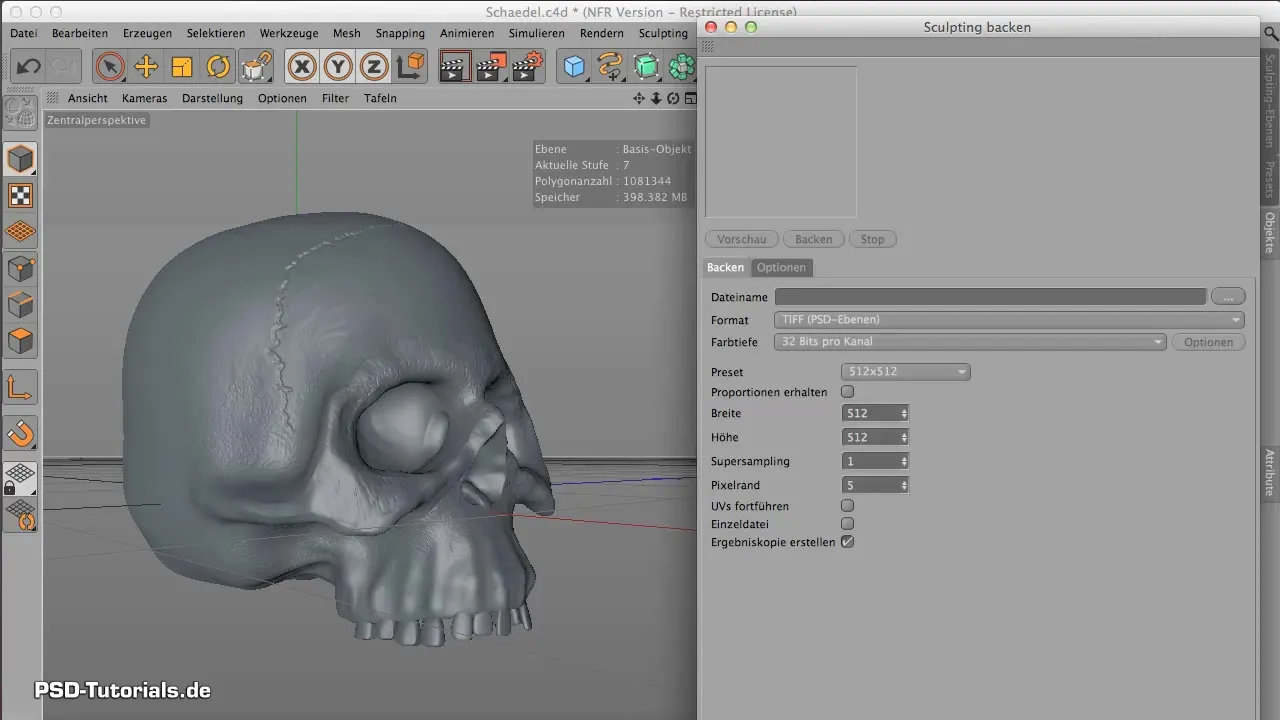
Una vez que hayas terminado tu modelado, abre el diálogo de horneado. Es claro y ofrece dos pestañas principales que ahora examinarás en más detalle.
En el diálogo de horneado es importante que des un nombre a los materiales a crear y especifiques dónde se deben guardar. Sin esta información, pueden surgir problemas no deseados.
Haz clic en el botón de guardar y elige una carpeta. Te recomiendo llamar al material „Material de prueba“ y guardarlo en la carpeta de materiales. Asegúrate de definir bien la ubicación de almacenamiento para evitar confusiones posteriores.
Para el formato de las texturas, TIF o PSD son adecuados. No debes elegir un formato diferente, ya que estos dos formatos permiten almacenamiento sin pérdida.
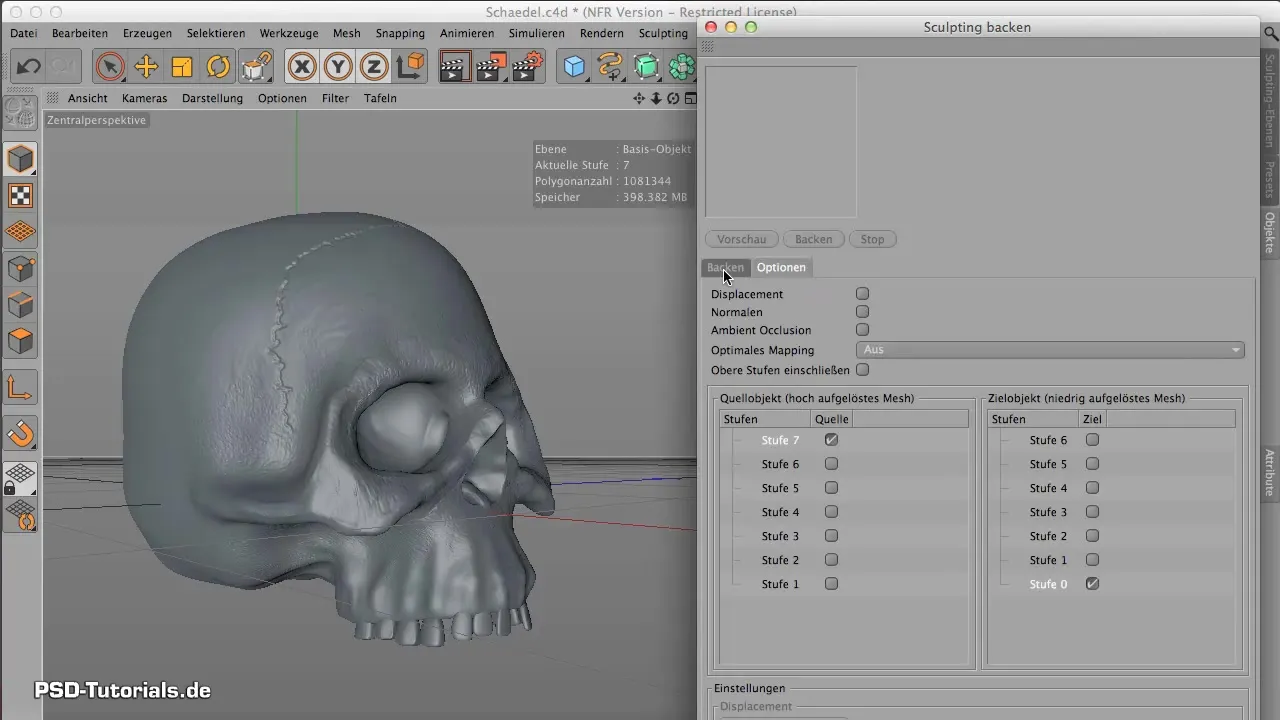
Te recomiendo establecer la profundidad de color en 16 bits, ya que 8 bits a menudo son insuficientes y producen sombras menos detalladas. Al utilizar 16 bits, lograrás una mejor calidad en tu renderizado.
Ahora puedes ingresar las dimensiones de tu material. Para los objetos esféricos, es aconsejable elegir dimensiones uniformes. Un preset común para ancho y alto es 512 x 512 o 2048 x 2048.
También deberías considerar activar el super muestreo. Esto reduce rasgos faciales y artefactos de borde. Un valor de 1 para el super muestreo ya proporciona una mejor calidad.
Ten en cuenta que deseas mantener las UVs y marca la opción para crear una copia de resultados. Esto es importante para no perder tanto el objeto original como el material horneado.
Bajo las opciones, debes activar un mapa de desplazamiento, ya que esto puede representar de manera adecuada el desplazamiento de los polígonos en tu malla. Además, la creación del mapa de normales y del mapa de AO es recomendable para sombras realistas en el renderizado.
Si el mapeo es adecuado, deja la configuración en „apagado“. Para estructuras claras como las esferas, no hay necesidad de cambiar el tipo de mapeo.
Antes de hacer clic en „Hornear“, asegúrate de que las configuraciones para los niveles y los objetos de destino sean correctas.
Ahora puedes iniciar el proceso de horneado. Haz clic en „Hornear“ y tomate un tiempo. El renderizado de las texturas puede tardar un tiempo, así que tómate un pequeño descanso.
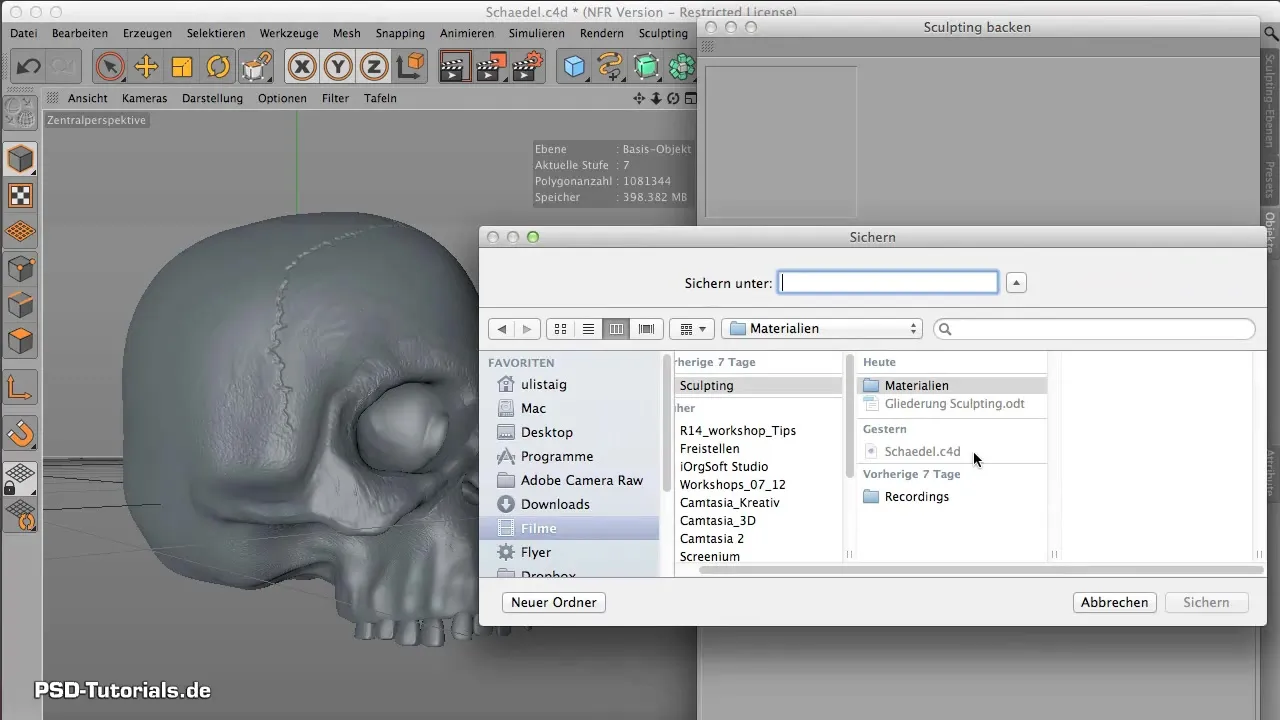
Después de iniciar el horneado, verás cómo se calcula lentamente el mapa de normales. Deja que el programa trabaje y mira los resultados sin desesperarte, incluso si la primera vista puede parecer desordenada.
Resumen - Horneado Eficiente en CINEMA 4D
Hornear tus modelos complejos en CINEMA 4D puede acelerar considerablemente el flujo de trabajo al optimizar el tiempo de renderizado. Al aplicar las técnicas correctas, como la asignación de nombres, la configuración de la profundidad de color y la activación de mapas de desplazamiento y de normales, puedes lograr resultados de alta calidad.
Preguntas frecuentes
¿Cuál es el propósito del horneado en CINEMA 4D?El horneado sirve para convertir geometrías complejas en texturas más eficientes, con el fin de reducir el tiempo de renderizado.
¿Qué formato se debe elegir para las texturas?Deberías usar TIF o PSD, ya que permiten el almacenamiento sin pérdida.
¿Por qué es mejor 16 bits que 8 bits?Una profundidad de color de 16 bits ofrece mejores detalles en las sombras y una mayor calidad de imagen.
¿Debo crear una copia de resultados al hornear?Sí, es recomendable para conservar tanto el material horneado como el modelo original.
¿Cuánto tiempo tarda el proceso de horneado?Esto depende de la complejidad del modelo y de las configuraciones elegidas, pero puede tomar un tiempo.


